Erstellen Sie eine Verteilergruppe
Mit Verteilergruppen können Sie mehrere Benutzer in Ihrer Organisation mit einer E-Mail-Adresse erreichen. Sie eignen sich hervorragend, wenn Sie mehrere Projekte oder Abteilungen haben. Verwenden Sie einfach eine E-Mail-Adresse, um Ankündigungen oder Besprechungseinladungen zu senden.
Dieses Video ist Bestanteil der Praxisserie E-Mail einrichten.
- Melden Sie sich in Ihrem E-Mail und Office-Dashboard an (mit Ihrem GoDaddy-Benutzernamen und -Passwort).
- Wählen Sie ganz links Microsoft 365 Admin und dann Verteilergruppen .
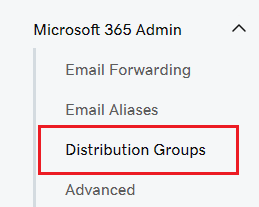
- Wählen Sie Verteilergruppe hinzufügen .
- Geben Sie den Namen Ihrer Verteilergruppe ein .
- Geben Sie Ihre Verteilergruppenadresse ein .
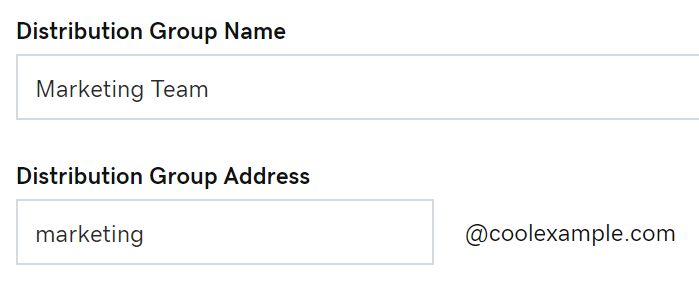
- Aktivieren Sie die Umschaltfläche, wenn Benutzer außerhalb Ihrer Organisation E-Mails an diese Gruppe senden sollen.
- Aktivieren Sie das Kontrollkästchen neben dem Namen eines Benutzers, um ihn der Gruppe hinzuzufügen.
- Wählen Sie Speichern . Ihre neue Verteilergruppe ist startklar.
Wird ein Fehler angezeigt, warten Sie eine Stunde und versuchen Sie es dann erneut. Oder Administratoren können Verteilergruppen im Exchange Admin Center (EAC) erstellen. Weitere Informationen zum Erstellen von Verteilergruppen in der Exchange-Verwaltungskonsole von Microsoft
Sie können Folgendes hinzufügen:![]() bearbeiten oder
bearbeiten oder![]() Löschen Sie Verteilergruppen jederzeit.
Löschen Sie Verteilergruppen jederzeit.
Ähnliche Schritte
- Ändern oder Löschen einer Verteilergruppe
- Hinzufügen von freigegebenen (oder externen) Kontakten zu einer Verteilergruppe
- Erfahren Sie, wie Sie E-Mails von Microsoft als Verteilergruppe senden .
Weitere Informationen
- Erstellen Sie einen E-Mail-Alias , um Ihr Konto zu diversifizieren, ohne für mehrere Postfächer bezahlen zu müssen.
- Vergleichen Sie Weiterleitung, Aliasnamen, Verteilergruppen und freigegebene Postfächer